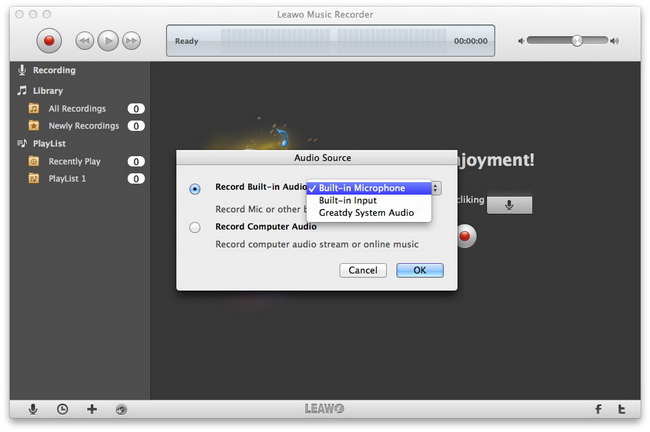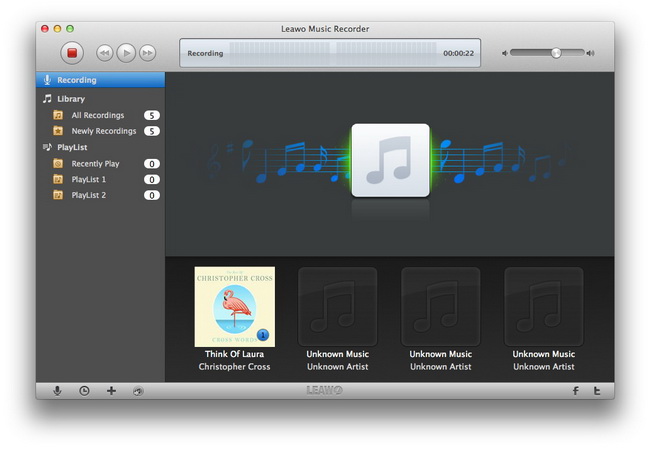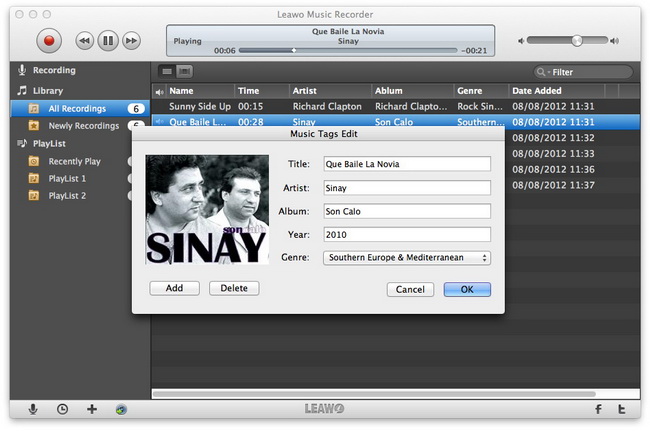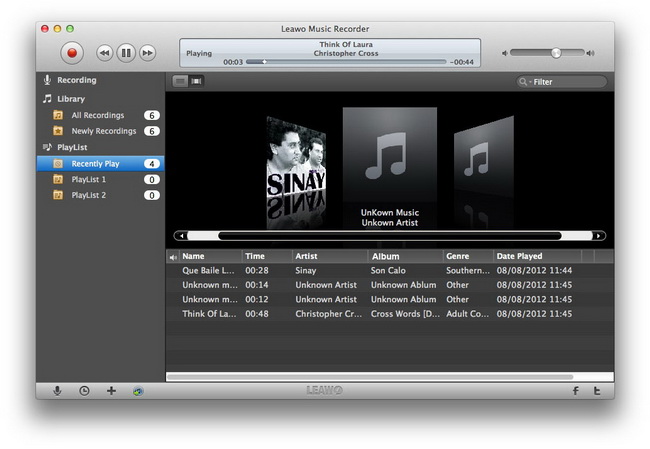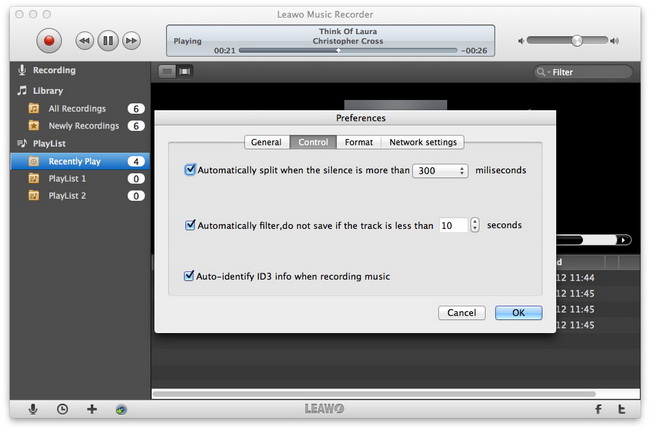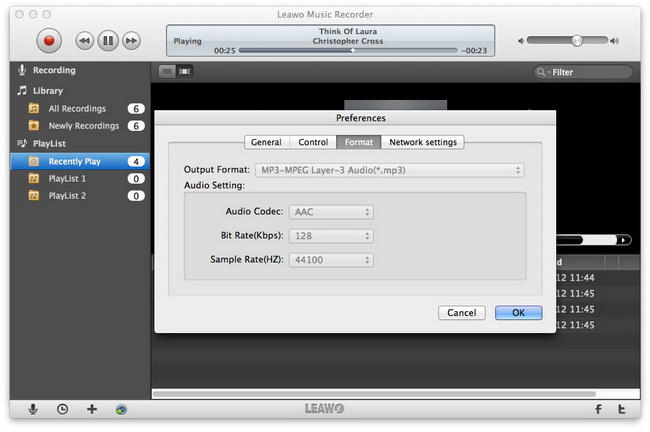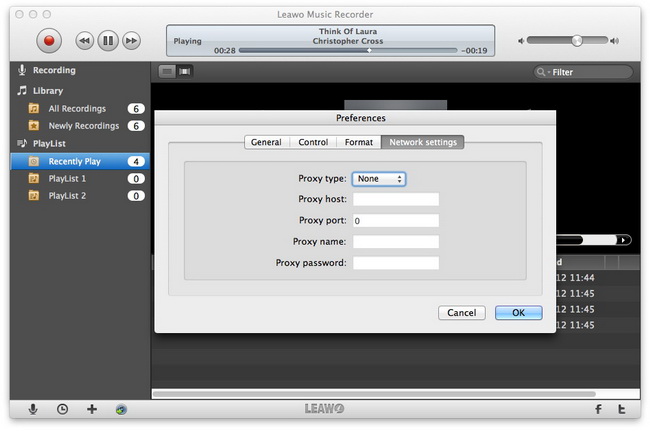Leawo Music Recorder til Mac User Guide
Som den bedste musik optagelse software til Mac OS X, Leawo Music Recordergiver flere funktioner under musikindspilninger.Det kunne virke som en streaming audio-optager til Mac til at optage eksterne audio stream og computer audio stream.Også, det er i stand til at registrere online lydbånd ligesom en online audio-optager til Mac.Under musik indspilning, kan det opdele optagelser mellem forskellige sange, downloade information detaljeret sang som dækning, titel, kunstner og album, sæt tidsindstillet optagelse, føje sange til iTunes med et enkelt klik, osv. Ud over disse, denne lydoptager software til Mac giver dig mulighed for at styre indspillet musik bibliotek, lege og forhåndsvisning indspillet musikfiler, tilføje, redigere og slette spilleliste, osv.

Record Music

Avancerede indstillinger
Sådan bruger Leawo Music Recorder til Mac til at optage musik på Mac OS X
Trin 1Vælg lydkilder
Efter lanceringen Leawo Music Recorder til Mac, skal du klikke på lydkilde ikonet for at vælge lydkilder at optage.To typer af kilder er tilladt for dig at optage: Indbygget lyd (indbygget mikrofon, indbygget Input, Greatdy System Audio) og Computer Audio (Computer audio stream og online musik).Vælg den, du ønsker og klik derefter på OK.
Trin 2Start optagelse af musik
Klik på den røde knap Start for at starte optagelsen musik på Mac.Programmet kan automatisk detektere lyd.Den øverste Ready kasse ville bølge under optagelsen.Når du optager færdig, vil programmet automatisk fuldstændige oplysninger om indspillede musikfiler, herunder: låg, titel, kunstner og album.
Tips:
1..Til at optage musik fuldstændigt, foreslås det, du åbner Leawo Music Recorder til Mac, før du åbner lydkilde.
2. Leawo musik optager Mac også giver dig mulighed at gøre tidsstyret optagelse med dets optagelse Opgavestyring. Klik på knappen "Optagelse Opgavestyring" på nederst til venstre, så du kan indstille optagelse start, båndoptagelsens varighed og efter optagelsesindstillinger.
Trin 3Administrer Bibliotek
I biblioteket kan du tjekke lydfiler, du har indspillet og redigere musikfiler til at fuldføre musik manuelt, herunder: titel, kunstner, album, år, genre, dække.Programmet kunne også yderligere fuldføre dine optagede lydfiler ved at søge de centrale ord, du input til disse tags.
Tip: Du kan klikke på Tilføj til iTunes-knappen i nederste venstre til at tilføje indspillede musikfiler til iTunes i et enkelt klik.
Trin 4Afspille optagede lydfiler
Under spilleliste, kan du frit spille og få vist lydfiler, du har optaget.I mellemtiden kan du tilføje, redigere og slette tilpassede spilleliste som du vil.
Relaterede program indstillinger for mere brugervenlig betjening
For at gøre Leawo Music Recorder til Mac mere praktisk og brugervenlig, kan du klikke øverst til venstre "Leawo Music Recorder - Indstillinger” to do some program settings.
Under fanen Generelt kan du indstille output bibliotek og opdatere kontrol indstillinger.
Under fanen Kontrol, kan du indstille tidsrummet for automatisk opdeling, varigheden for automatisk filtrering og aktivere automatisk identificere ID3 info under optagelse.
Under Format kan du se output lydformat og parametre.
Under Network Settings, kan du gøre Proxy indstillinger.
Brugere Say
Som forbrugere elsker jeg virksomheder tilbyder solidt produkt garantier. Det beviser, virksomheden har tillid til sit produkt, og gør en massiv indsats for at vinde din tillid.
-Fra Donald gennem vores support center
Social Network
Tilmeld dig vores nyhedsbrev: